Gestisci il tuo sito web su Mailchimp
Una volta creato un sito web, fallo crescere per includere più pagine web e contenuti.

Rivolgiti a un professionista
Dalla formazione a un marketing completo, la nostra community di partner può aiutarti a realizzare i tuoi progetti.
Crea un sito web in Mailchimp per condividere la tua attività con il mondo e rimanere in contatto con il tuo pubblico. Ti aiuteremo a progettare le pagine web, a pubblicare il sito web su un dominio, a monitorarne le prestazioni e a fare tutto quel che ti serve per approdare online.
In questo articolo scoprirai come creare un sito web in Mailchimp.
Per guardare questo video, è necessario accettare i cookie di prestazioni e funzionalità.
Per ulteriori informazioni, consulta la nostra informativa sui cookie.
Siamo spiacenti. A causa di un problema tecnico, al momento non è possibile caricare il video. Riprova più tardi.
Ecco alcune cose da sapere prima di iniziare.
Per creare un sito web, segui questa procedura.
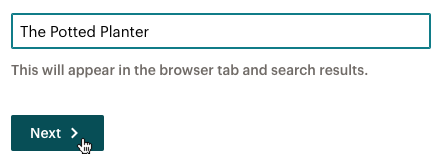
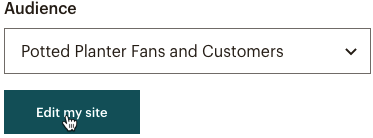
Utilizza il Website Builder di Mailchimp per progettare il tuo sito. Qui potrai scegliere la pagina web che preferisci e aggiungere immagini, testo e altri contenuti per condividere la tua storia con i visitatori.
Per progettare un sito che corrisponda al tuo brand, aggiungi o duplica pagine secondo le tue esigenze e utilizza il menu Stili per selezionare caratteri, colori e altri elementi. Da Website Builder puoi anche controllare le impostazioni per il banner dei cookie. Per una guida dettagliata su come progettare il tuo sito web, consulta la sezione Progetta il tuo sito web in Mailchimp.

Una volta aggiunti i contenuti e progettata la pagina, fai clic su Preview (Anteprima) per vedere come appare oppure fai clic su Done (Fatto) per tornare alla pagina Manage Site (Gestisci sito). Da qui, fai clic su Finish Later (Termina più tardi) per tornare alla dashboard del sito web, dove puoi continuare a configurare il tuo sito.
Per sapere di più su come aggiungere, duplicare, nascondere o eliminare pagine web, consulta Gestisci il tuo sito web in Mailchimp.
I domini del sito web consentono al tuo brand di stabilire un’identità online affidabile.
Per modificare il nome di dominio del tuo sito web, segui queste indicazioni.
Sulla dashboard del sito web, fai clic su Settings (Impostazioni).
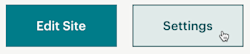
Scegli l’opzione di impostazioni General (Generali) .
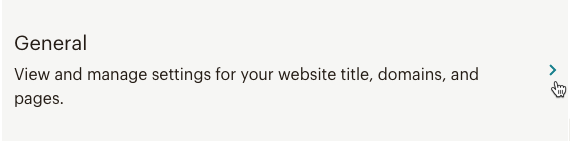
Nella sezione Domain (Dominio) , fai clic su Edit (Modifica).

Scegli tra un dominio personalizzato o Mailchimp. Per un dominio Mailchimp, digita il sottodominio che desideri utilizzare per il tuo sito web. Per un dominio personalizzato, inserisci il nome del tuo sito web, quindi vai alla pagina Domains Overview (Panoramica domini) per aggiungerlo. Per ulteriori informazioni sui domini in Mailchimp, consulta Nozioni di base sui domini.
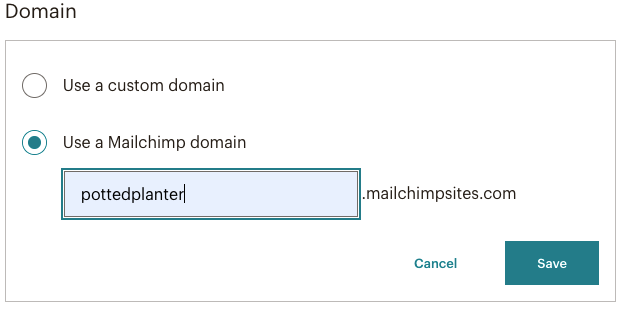
Fai clic su Save (Salva).
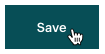
Ottimo lavoro! Ora hai un URL personalizzato da condividere dopo aver pubblicato il tuo sito web.
Nota
Per pubblicare un sito web Mailchimp su un dominio personalizzato ti serve un piano Siti web a pagamento. Per scoprire quali funzionalità sono incluse in ciascun piano, consulta la nostra pagina tariffe.
Il tracciamento del sito ti consente di monitorare le visite uniche al sito web e le nuove iscrizioni.
Per aggiungere il tracciamento al tuo sito web, segui queste indicazioni.
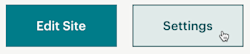
Scegli l’opzione di impostazioni General (Generali) .
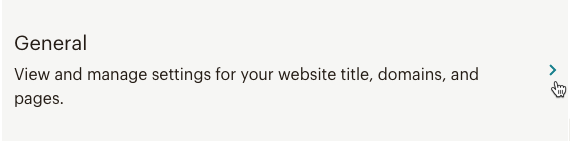
Nella sezione Site Tracking (Tracciamento del sito) , fai clic su Edit (Modifica).
![]()
Seleziona le caselle che desideri abilitare accanto alle opzioni di tracciamento, poi fai clic su Save (Salva).
![]()
Per sapere di più sulle nostre opzioni di tracciamento, dai un’occhiata a Tracciamento con Mailchimp, Tracciamento con il Pixel di Meta (ex Pixel Facebook) e Tracciamento con Google Analytics.
Ottimo lavoro! Ora esamineremo le impostazioni delle singole pagine web.
Ogni pagina che aggiungi manualmente al tuo sito web ha impostazioni individuali che controllano come viene visualizzata sulla barra di navigazione del sito, nei browser web, nei risultati di ricerca e nei post di condivisione sui social. Puoi anche modificare il percorso URL di ogni pagina. Qui puoi applicare tattiche SEO (Search Engine Optimization) per rendere la tua pagina più individuabile e aumentare il traffico.
Per istruzioni dettagliate su come modificare le impostazioni della pagina, consulta Modifica le impostazioni URL, SEO e condivisione sui social della tua pagina.
Dopo aver modificato contenuti, design, dominio, tracciamento e altre impostazioni del tuo sito web, potrai condividerlo con il mondo. Prima di pubblicare, ti consigliamo di visualizzare in anteprima come apparirà su desktop e dispositivi mobili.
Per visualizzare in anteprima e pubblicare il tuo sito web, segui queste indicazioni.
Nella dashboard del tuo sito web, passa il mouse sull’immagine della home page, quindi fai clic su Preview website (Anteprima sito web) per rivedere l’aspetto finale dei tuoi contenuti.

Fai clic su “Exit Preview” (Esci dall’anteprima) per uscire dall’anteprima.
Quando hai finito, fai clic su Review & Publish (Rivedi e pubblica).

Dopo una revisione finale del tuo sito web, fai clic su Publish (Pubblica).
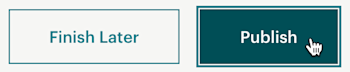
Nella finestra pop-up, consulta i nostri termini e condizioni aggiuntivi, quindi fai clic su Accept Terms & Publish (Accetta termini e pubblica).

Ce l’hai fatta! Il tuo sito web è attivo sull’URL della tua dashboard. Se necessario, puoi annullare la pubblicazione del sito web in un secondo momento. Per ulteriori informazioni su come annullare la pubblicazione, consulta Gestisci il tuo sito web in Mailchimp.
Il tuo sito è in funzione. E adesso? Ecco alcuni modi per ottimizzare il tuo sito web Mailchimp.
Personalizza la favicon del tuo sito web
Modifica l’icona del tuo sito in un’immagine personalizzata che corrisponda allo stile del tuo brand e che doni un look raffinato al tuo sito web. Per scoprire come personalizzare la favicon del sito, consulta Personalizza la Favicon del sito web o della pagina di destinazione Mailchimp.
Aggiungi altre pagine
Fai crescere il tuo sito web con nuovi contenuti e pagine web aggiuntive. Se aggiornerai il sito web con costanza, riuscirai a costruire un pubblico affezionato e incoraggerai le persone a ritornarvi. Per scoprire come aggiungere, duplicare e gestire pagine web, consulta Gestisci il tuo sito web in Mailchimp.
Connetti un dominio personalizzato
Se possiedi un dominio di un servizio separato, puoi collegarlo al tuo account Mailchimp. Per ulteriori informazioni, consulta Connetti un dominio o un sottodominio. La pubblicazione di un sito web su un dominio personalizzato collegato richiede la sottoscrizione al piano Siti web a pagamento. Per scoprire quali funzionalità sono incluse in ciascun piano, consulta la nostra pagina tariffe. Per modificare il tipo di piano, visita la pagina dei piani nel tuo account.
Aggiungi un modulo di iscrizione pop-up
Un modulo di iscrizione pop-up ti aiuta a connetterti con i visitatori del tuo sito web. Progettalo e personalizzalo per adattarlo al tuo brand e aggiungi offerte speciali o sconti per far crescere il tuo pubblico e aumentare le vendite. Per saperne di più, consulta Aggiungi un modulo di iscrizione pop-up al tuo sito web.
Promuovi il tuo sito web
Promuovi e condividi il tuo nuovo sito web attraverso campagne di marketing in Mailchimp. Pubblica un annuncio per il tuo sito web. Collegati al sito web da una campagna email regolare. Puoi anche condividere l’URL del sito web sui social media.
Visualizza report
Inizieremo a raccogliere dati di reportistica quando il tuo sito viene visitato. Puoi vedere chi visita il tuo sito web, fa clic sui link sulle tue pagine web e si iscrive alle tue email.
Assistenza tecnica

Hai una domanda?
Gli utenti a pagamento possono effettuare il login per accedere al supporto via email e chat.
Una volta creato un sito web, fallo crescere per includere più pagine web e contenuti.
Scopri come utilizzare sezioni e layout progettando il tuo sito web.